1、首先打开文档,数据如下,执行平均函数命令求出平均分。

2、点击I2格输入“=”
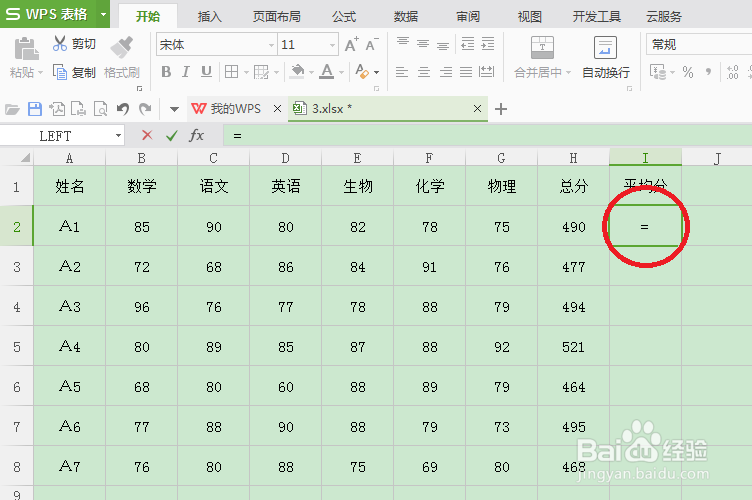
3、继续在I2格输入AVERAGE函数,也可以在弹出的函数方框选择函数。

4、继续在I2格输入“(”,然后用鼠标拖选,选择B2到G2格,再输入“)”;回车结束命令.

5、平均分显示如下,可以发现很多位小数,这时候可以进行设置小数位数。

6、鼠标右击I2格,在弹出的对话框选择设置单元格格式——数字——数值——小数点位数——2。

7、点击击I2格右下角的方框,当鼠标变成黑色细十光标时,往下拖拉,公式填充完成,效果如下:

